OriginPro官方中文版是一款能夠用于對各種數據進行繪圖以及數據分析處理的工具,軟件操作十分簡單,能夠滿足不同用戶對于數據處理的需求,同時,支持對數據進行各種統計以及信號處理等功能的實現,通過多種方式能夠為你提供各種數據圖形,展示各種免費使用的素材工具。
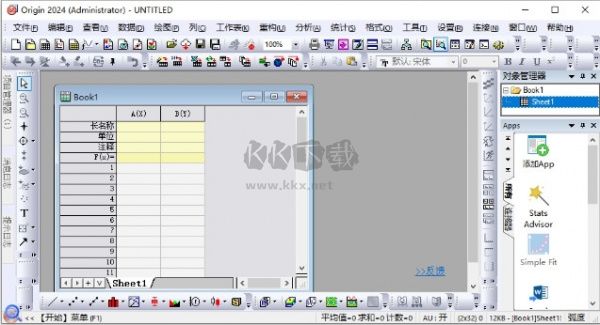
OriginPro官方中文版使用方法
1、安裝完成后打開軟件還是英文,我們點擊help—change language修改語言。
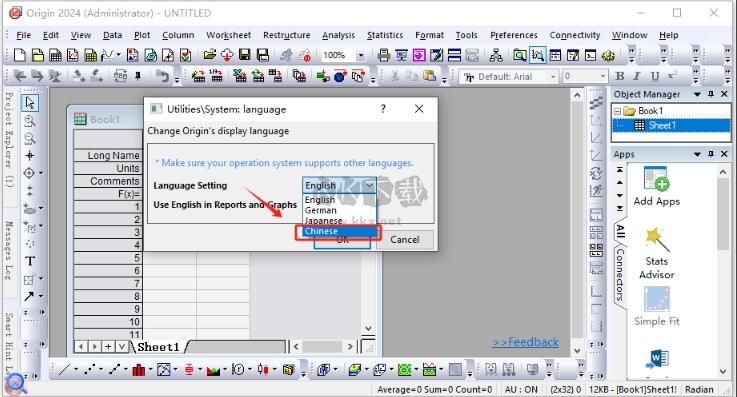
2、選擇Chinese中文然后點擊ok。
注: User Guide (用戶手冊),Get Started (入門教程) 和快速幫助已漢化,其他仍為英文)
OriginPro官方中文版安裝教程
1、下載軟件壓縮包后先進行解壓,雙擊運行“Setup.exe”文件,如下圖;
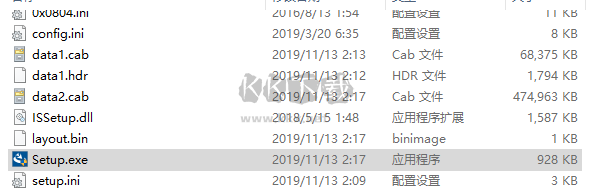
2、進入軟件安裝向導頁,點擊下一步;
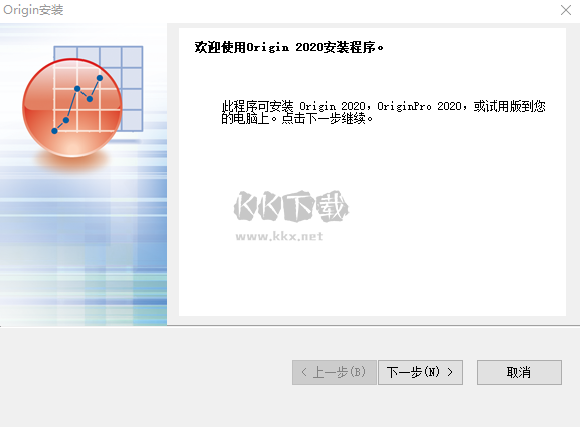
3、選擇安裝的方式,這里“安裝產品(需要序列號)”,在點擊下一步;
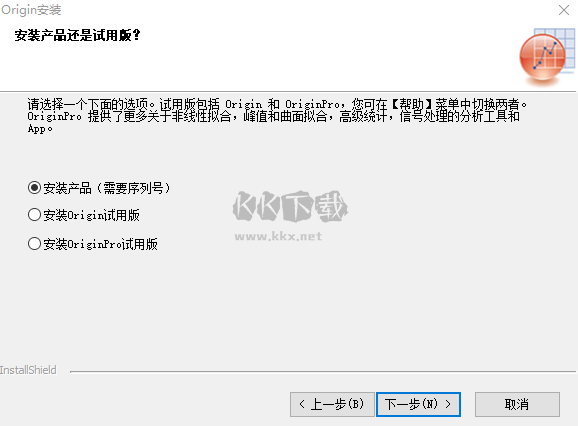
4、輸入公司名稱(可隨意填寫),填上序列號,點擊下一步,完成信息的填寫后確認;
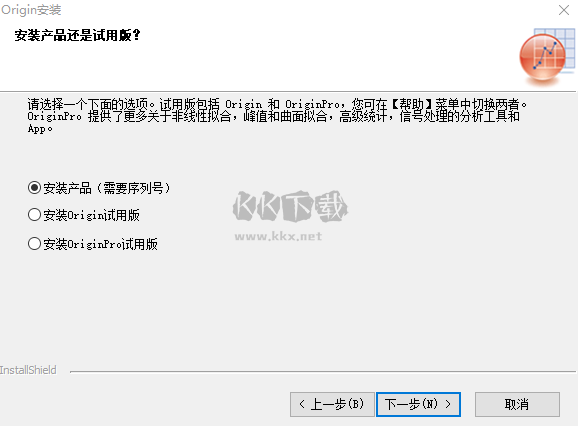
注:序列號和激活碼都在安裝包的“安裝指南”TXT文本中。
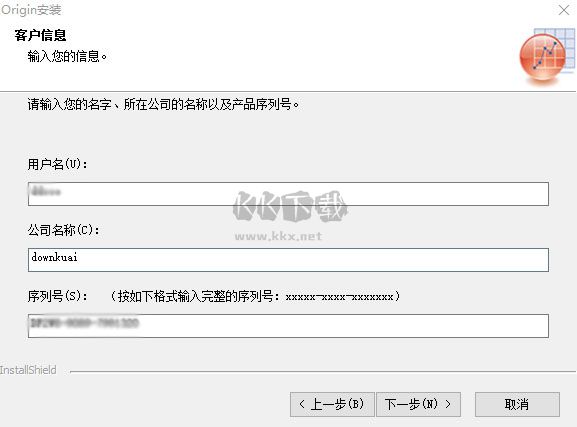
5、確認軟件安裝的路徑,默認C盤,建議不要更改軟件安裝路徑,當然更換也沒什么影響;
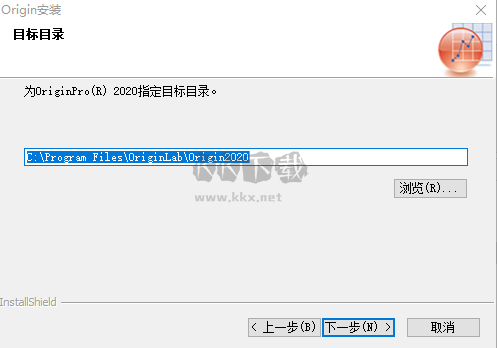
6、確認軟件安裝的功能,完成后點擊下一步;
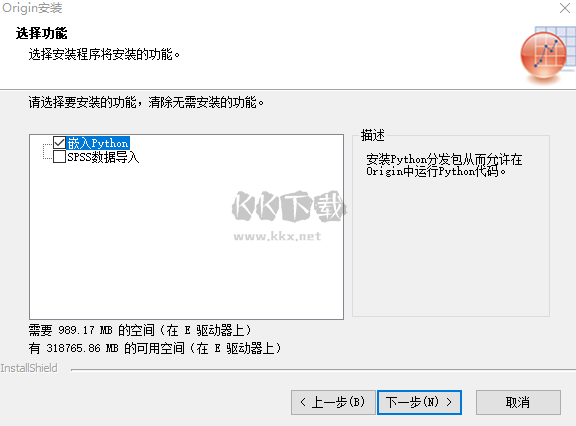
7、小編這里選擇了當前用戶;
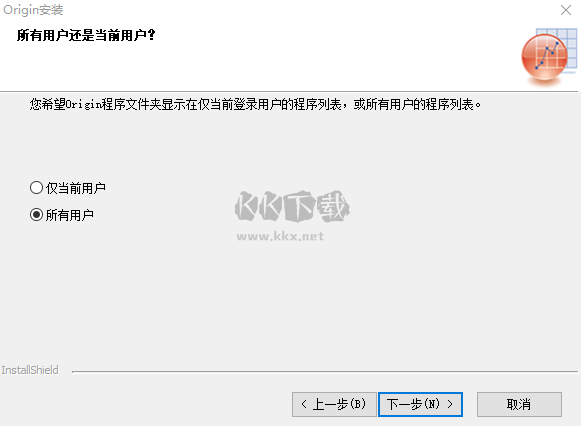
8、彈出下圖情況,點擊下一步直接安裝軟件;
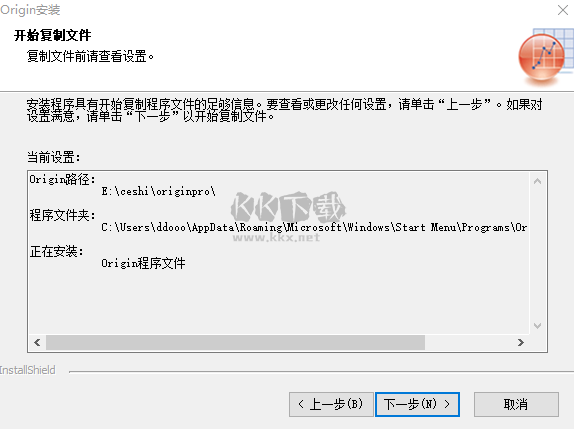
9、等待軟件的安裝,安裝完成后就可以雙擊運行軟件了;
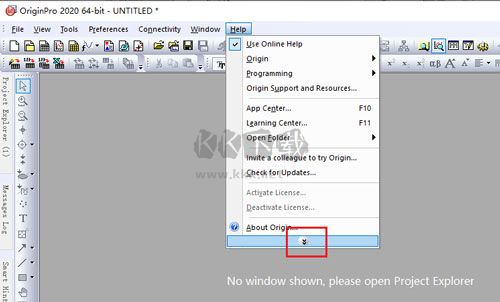
10、進入軟件主界面,接下來就是對軟件的激活了,點擊“Help”,在點擊下拉縮放按鈕,找到并點擊“Registeron-line”,然后彈出激活框,將軟件包中的激活碼復制上去,再點擊確認,彈出成功框,軟件就激活成功了。
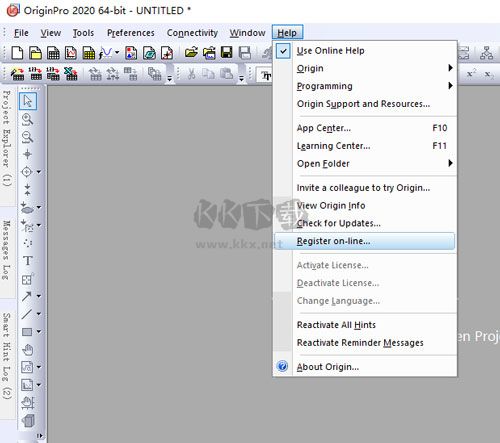
OriginPro官方中文版內容
1、大數據的5倍更快的散點圖
在此新版本中,大型數據集的散點圖繪制速度更快。這包括默認的XY散點圖以及其中第三列用于分配散點顏色的色圖散點圖。 此外,此新版本還引入了兩種新的繪圖類型,它們在繪圖速度方面產生了更大的收益:
密度點圖
色點圖
2、使用新的密度點圖在幾秒鐘內繪制數百萬個點
密度點(Density Dots)是Origin 2020中引入的一種新的圖類型,可從非常大的數據集中以數百萬個數據點的數量級創建散點圖。 數據以散點圖的形式顯示,在這些點上,點被映射到數據密度。使用快速算法來計算密度,該算法利用了2D合并近似和2D插值。從200萬個XY數據點創建此圖僅需2到3秒!
3、增強的數據庫導入
此版本對數據庫導入進行了一些增強:
-直接將存儲在數據庫中的圖像作為圖片導入工作表單元格中
-保護導入的數據免于編輯,以確保數據完整性
-保存項目時清除導入的數據以減小文件大小
-改善易用性和性能
4、其他速度改進
此版本在其他幾個方面提供了性能增強,例如峰分析,工作表數據過濾器,輪廓圖,工作表操作和導入第三方文件。
5、餅圖和甜甜圈圖
在此新版本中,Origin中的餅圖已得到重大改進。還介紹了變體,例如帶有多個自定義選項的Donut圖和改進的3D餅圖。
6、樹狀圖
在這個新版本中,樹狀圖得到了顯著增強。圓形樹狀圖也已添加。幾個用于OriginPro的統計工具和應用程序可以選擇創建樹狀圖。OriginPro還為這些圖提供了高級自定義功能,例如切換和交換節點,以及將特定節點提取到新圖。
7、復制和粘貼數據圖
將數據圖從一個圖形圖層復制并粘貼到另一圖形圖層。 數據圖將與自定義格式一起復制。當添加第二個Y軸時,該圖甚至可以粘貼到新圖層中。
8、復制和粘貼HTML或EMF表
從HTML的Origin報表中復制格式化的工作表單元格或表格。然后粘貼到其他應用程序(例如Microsoft Word)并進行進一步編輯。工作表單元格也可以復制為EMF。
9、單元格公式中的絕對引用
與Excel相似,現在可以使用“ $”語法在Origin工作表單元格的單元格公式中創建絕對引用。絕對引用可以用于行或列,也可以用于行和列。公式可以水平,垂直或對角線擴展。
10、新應用
此最新版本提供了以下新應用。產品附帶的幾個Data Connector應用程序也已得到改進和更新。
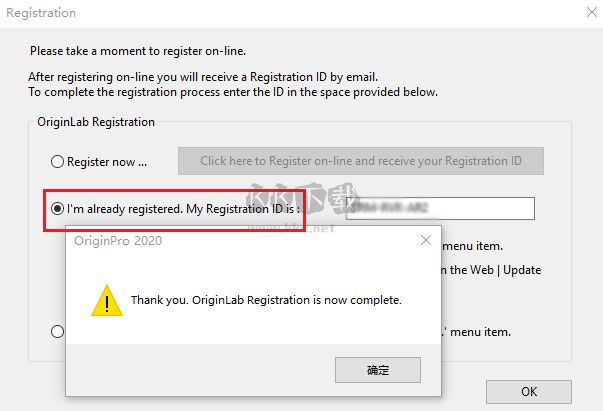
OriginPro官方中文版功能
1、支持在Origin界面外的浮動窗口
將一個或多個子窗口作為浮動窗口移到主界面以外,可以充分利用桌面空間和多臺顯示器:
浮動窗口有可自定義的菜單欄和工具欄按鈕
在每個浮動窗口中,有內置的對象管理器面板
通過按F1鍵調出開始菜單,訪問浮動窗口上的其他菜單和Apps
在項目管理器中切換文件夾時,保持浮動窗口固定和可見
將浮動窗口拖到當前文件夾,可以輕松地移動窗口的位置
可以使用菜單或者熱鍵,將所有浮動窗口回收到各自所在的原文件夾的位置
2、切換文件夾時保持窗口置頂
可以把界面中的任何窗口設置置頂:
在項目管理器中切換到其他文件夾時,置頂窗口將保持在最前并可見
在置頂窗口標題欄上,將會顯示所在的原文件夾的位置
提供按鈕跳轉回置頂窗口原來所在的文件夾
浮動窗口(見上一節)是默認設為置頂的,因此在切換文件夾時,浮動窗口會保持可見
3、改進數據瀏覽繪圖工具
為瀏覽和分析多元數據,對數據瀏覽繪圖工具等添加了多項改進:
在左側面板和圖例中,隱藏分析標記和輸出曲線
在每個繪圖旁邊附上圖例,以便于識別
在左側面板上提供行標題,以便于導航
將左側面板上的繪圖排列順序應用于圖層中繪圖的順序
在繪圖:數據瀏覽繪圖菜單上,新增了堆疊圖模板
改進了在打開小工具的情況下翻轉繪圖時的速度
4、在圖形或布局中插入SVG 圖像
現在你可以在圖形和布局中插入 SVG 繪圖或圖表:
在 PowerPoint 等外部應用程序中創建繪圖
將繪圖以SVG 文件保存到磁盤
將保存在磁盤文件中的圖像,拖放或插入到圖形/ 布局中
對插入的圖像調整大小或旋轉
將插入的對象鏈接到外部文件(單擊右鍵菜單)。當外部文件有任何更新時,被插入的對象也都將會自動更新。
5、內置支持 LaTeX
在這個版本中,提供了在圖形、布局、注釋窗口和工作表單元格中引入了對 LaTeX 方程式的內置支持。
無需安裝 MikTex
將 LaTeX 放入工作表的元數據中,并顯示在圖例和軸標題中
方程式呈現為 SVG,允許圖形和布局的真正矢量導出
將方程式添加到圖形、布局、注釋窗口
添加 MathJax 擴展 (工具:LaTeX 擴展菜單)
6、改進圖例
提供更多創建自定義圖例的選項:
顯示繪圖索引、分組和圖層名稱以及列的繪圖設定信息
在圖例中自動隱藏分析標記
將圖例附加到繪圖的末尾,顯示繪圖獨立信息
現在的圖例浮動工具欄按鈕可以指示當前數據集
選定行的部分對齊
7、新的繪圖類型
在此版本中,添加了以下的新的繪圖類型:
桑基地圖
堆積條形地圖
雙 Y 軸瀑布圖
3D 雙-Y軸/Z軸
帶分組的矩陣散點圖
顏色漸變的旭日圖
OriginPro官方中文版系統要求
操作系統:64位(x64)Windows7 SP1,Windows8,Windows10
處理器:1.6 GHz 64位(x64)
內存:4 GB RAM(建議8 GB)
硬盤空間:2.0 GB的可用硬盤空間用于程序安裝+幫助文件(不包括數據存儲)。
其他硬件:USB端口或DVD驅動器(如果從USB記憶棒或DVD安裝)
瀏覽器:“學習中心”對話框需要Internet Explorer版本11。
大數據集,其他建議:
對于使用大型數據集(例如,導入大小為10MB或更大的文本文件)的用戶,OriginLab提出以下附加建議。
多核處理器:邏輯處理器越多越好
RAM:至少16 GB,越多的內存越好
驅動器:固態驅動器(SSD),速度越快越好
網絡:如果數據在網絡上,則1000 Mb(千兆位)更好

 OriginPro官方中文版 v10.1.0800B
OriginPro官方中文版 v10.1.0800B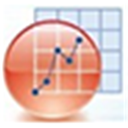 OriginPro正式版 v10.1中文版3.81MB
OriginPro正式版 v10.1中文版3.81MB